FIAT FREEMONT 2013 Drift- och underhållshandbok (in Swedish)
Manufacturer: FIAT, Model Year: 2013, Model line: FREEMONT, Model: FIAT FREEMONT 2013Pages: 100, PDF Size: 2.24 MB
Page 21 of 100
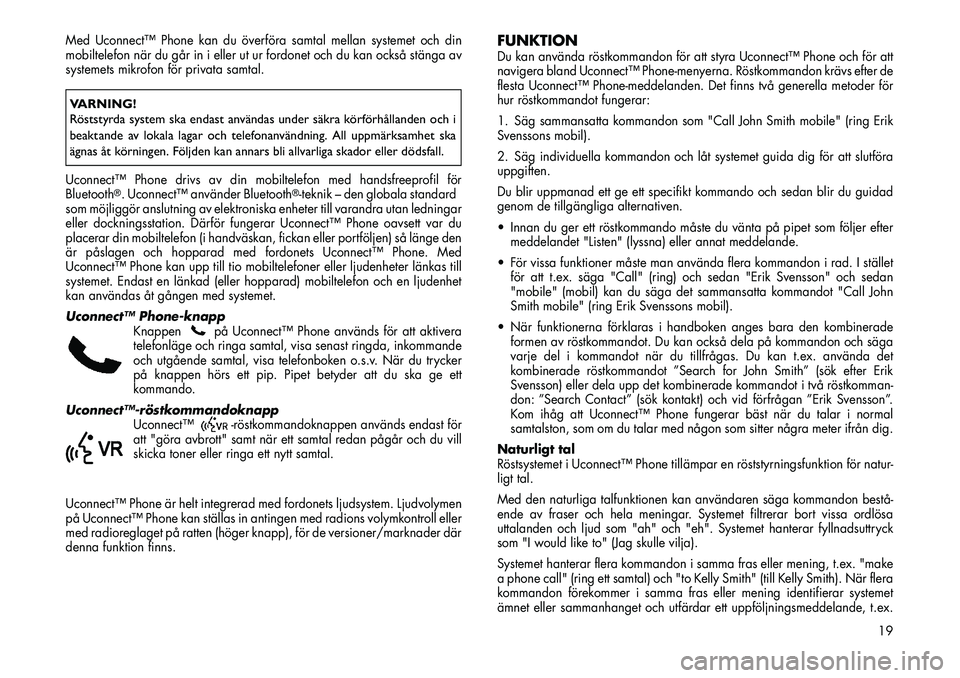
Med Uconnect™ Phone kan du överföra samtal mellan systemet och din
mobiltelefon när du går in i eller ut ur fordonet och du kan också stänga av
systemets mikrofon för privata samtal.VARNING!
Röststyrda system ska endast användas under säkra körförhållanden och i
beaktande av lokala lagar och telefonanvändning. All uppmärksamhet ska
ägnas åt körningen. Följden kan annars bli allvarliga skador eller dödsfall.Uconnect™ Phone drivs av din mobiltelefon med handsfreeprofil för
Bluetooth
®. Uconnect™ använder Bluetooth
®-teknik – den globala standard
som möjliggör anslutning av elektroniska enheter till varandra utan ledningar
eller dockningsstation. Därför fungerar Uconnect™ Phone oavsett var du
placerar din mobiltelefon (i handväskan, fickan eller portföljen) så länge den
är påslagen och hopparad med fordonets Uconnect™ Phone. Med
Uconnect™ Phone kan upp till tio mobiltelefoner eller ljudenheter länkas till
systemet. Endast en länkad (eller hopparad) mobiltelefon och en ljudenhet
kan användas åt gången med systemet.
Uconnect™ Phone-knapp Knappen
på Uconnect™ Phone används för att aktivera
telefonläge och ringa samtal, visa senast ringda, inkommande
och utgående samtal, visa telefonboken o.s.v. När du trycker
på knappen hörs ett pip. Pipet betyder att du ska ge ett
kommando.
Uconnect™röstkommandoknapp Uconnect™
-röstkommandoknappen används endast för
att "göra avbrott" samt när ett samtal redan pågår och du vill
skicka toner eller ringa ett nytt samtal.
Uconnect™ Phone är helt integrerad med fordonets ljudsystem. Ljudvolymen
på Uconnect™ Phone kan ställas in antingen med radions volymkontroll eller
med radioreglaget på ratten (höger knapp), för de versioner/marknader där
denna funktion finns.
FUNKTIONDu kan använda röstkommandon för att styra Uconnect™ Phone och för att
navigera bland Uconnect™ Phone-menyerna. Röstkommandon krävs efter de
flesta Uconnect™ Phone-meddelanden. Det finns två generella metoder för
hur röstkommandot fungerar:
1. Säg sammansatta kommandon som "Call John Smith mobile" (ring Erik
Svenssons mobil).
2. Säg individuella kommandon och låt systemet guida dig för att slutföra
uppgiften.
Du blir uppmanad ett ge ett specifikt kommando och sedan blir du guidad
genom de tillgängliga alternativen.
Innan du ger ett röstkommando måste du vänta på pipet som följer efter meddelandet "Listen" (lyssna) eller annat meddelande.
För vissa funktioner måste man använda flera kommandon i rad. I stället för att t.ex. säga "Call" (ring) och sedan "Erik Svensson" och sedan
"mobile" (mobil) kan du säga det sammansatta kommandot "Call John
Smith mobile" (ring Erik Svenssons mobil).
När funktionerna förklaras i handboken anges bara den kombinerade formen av röstkommandot. Du kan också dela på kommandon och säga
varje del i kommandot när du tillfrågas. Du kan t.ex. använda det
kombinerade röstkommandot ”Search for John Smith” (sök efter Erik
Svensson) eller dela upp det kombinerade kommandot i två röstkomman-
don: ”Search Contact” (sök kontakt) och vid förfrågan ”Erik Svensson”.
Kom ihåg att Uconnect™ Phone fungerar bäst när du talar i normal
samtalston, som om du talar med någon som sitter några meter ifrån dig.
Naturligt tal
Röstsystemet i Uconnect™ Phone tillämpar en röststyrningsfunktion för natur-
ligt tal.
Med den naturliga talfunktionen kan användaren säga kommandon bestå
ende av fraser och hela meningar. Systemet filtrerar bort vissa ordlösa
uttalanden och ljud som "ah" och "eh". Systemet hanterar fyllnadsuttryck
som "I would like to" (Jag skulle vilja).
Systemet hanterar flera kommandon i samma fras eller mening, t.ex. "make
a phone call" (ring ett samtal) och "to Kelly Smith" (till Kelly Smith). När flera
kommandon förekommer i samma fras eller mening identifierar systemet
ämnet eller sammanhanget och utfärdar ett uppföljningsmeddelande, t.ex.
19
Page 22 of 100
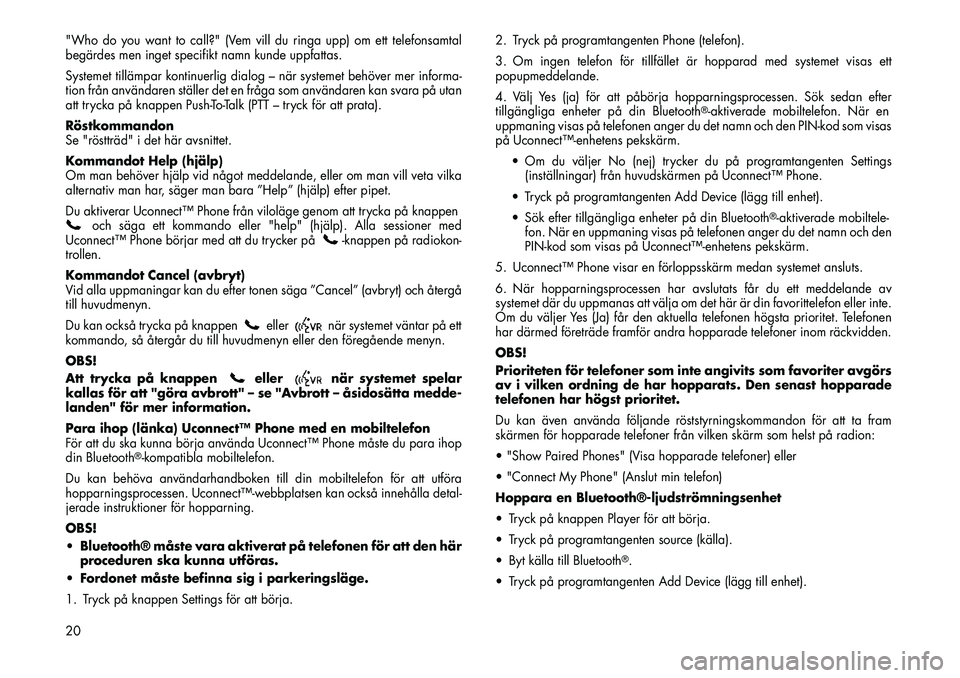
"Who do you want to call?" (Vem vill du ringa upp) om ett telefonsamtal
begärdes men inget specifikt namn kunde uppfattas.
Systemet tillämpar kontinuerlig dialog – när systemet behöver mer informa-
tion från användaren ställer det en fråga som användaren kan svara på utan
att trycka på knappen Push-To-Talk (PTT – tryck för att prata).
Röstkommandon
Se "röstträd" i det här avsnittet.
Kommandot Help (hjälp)
Om man behöver hjälp vid något meddelande, eller om man vill veta vilka
alternativ man har, säger man bara ”Help” (hjälp) efter pipet.
Du aktiverar Uconnect™ Phone från viloläge genom att trycka på knappen
och säga ett kommando eller "help" (hjälp). Alla sessioner med
Uconnect™ Phone börjar med att du trycker på
-knappen på radiokon-
trollen.
Kommandot Cancel (avbryt)
Vid alla uppmaningar kan du efter tonen säga ”Cancel” (avbryt) och återgå
till huvudmenyn.
Du kan också trycka på knappen
eller
när systemet väntar på ett
kommando, så återgår du till huvudmenyn eller den föregående menyn.
OBS!
Att trycka på knappen
eller
när systemet spelar
kallas för att "göra avbrott" – se "Avbrott – åsidosätta medde-
landen" för mer information.
Para ihop (länka) Uconnect™ Phone med en mobiltelefon
För att du ska kunna börja använda Uconnect™ Phone måste du para ihop
din Bluetooth
®-kompatibla mobiltelefon.
Du kan behöva användarhandboken till din mobiltelefon för att utföra
hopparningsprocessen. Uconnect™webbplatsen kan också innehålla detal-
jerade instruktioner för hopparning.
OBS!
Bluetooth® måste vara aktiverat på telefonen för att den här proceduren ska kunna utföras.
Fordonet måste befinna sig i parkeringsläge.
1. Tryck på knappen Settings för att börja. 2. Tryck på programtangenten Phone (telefon).
3. Om ingen telefon för tillfället är hopparad med systemet visas ett
popupmeddelande.
4. Välj Yes (ja) för att påbörja hopparningsprocessen. Sök sedan efter
tillgängliga enheter på din Bluetooth
®-aktiverade mobiltelefon. När en
uppmaning visas på telefonen anger du det namn och den PIN-kod som visas
på Uconnect™enhetens pekskärm.
Om du väljer No (nej) trycker du på programtangenten Settings(inställningar) från huvudskärmen på Uconnect™ Phone.
Tryck på programtangenten Add Device (lägg till enhet).
Sök efter tillgängliga enheter på din Bluetooth
®-aktiverade mobiltele-
fon. När en uppmaning visas på telefonen anger du det namn och den
PIN-kod som visas på Uconnect™enhetens pekskärm.
5. Uconnect™ Phone visar en förloppsskärm medan systemet ansluts.
6. När hopparningsprocessen har avslutats får du ett meddelande av
systemet där du uppmanas att välja om det här är din favorittelefon eller inte.
Om du väljer Yes (Ja) får den aktuella telefonen högsta prioritet. Telefonen
har därmed företräde framför andra hopparade telefoner inom räckvidden.
OBS!
Prioriteten för telefoner som inte angivits som favoriter avgörs
av i vilken ordning de har hopparats. Den senast hopparade
telefonen har högst prioritet.
Du kan även använda följande röststyrningskommandon för att ta fram
skärmen för hopparade telefoner från vilken skärm som helst på radion:
"Show Paired Phones" (Visa hopparade telefoner) eller
"Connect My Phone" (Anslut min telefon)
Hoppara en Bluetooth®ljudströmningsenhet
Tryck på knappen Player för att börja.
Tryck på programtangenten source (källa).
Byt källa till Bluetooth
®.
Tryck på programtangenten Add Device (lägg till enhet).
20
Page 23 of 100
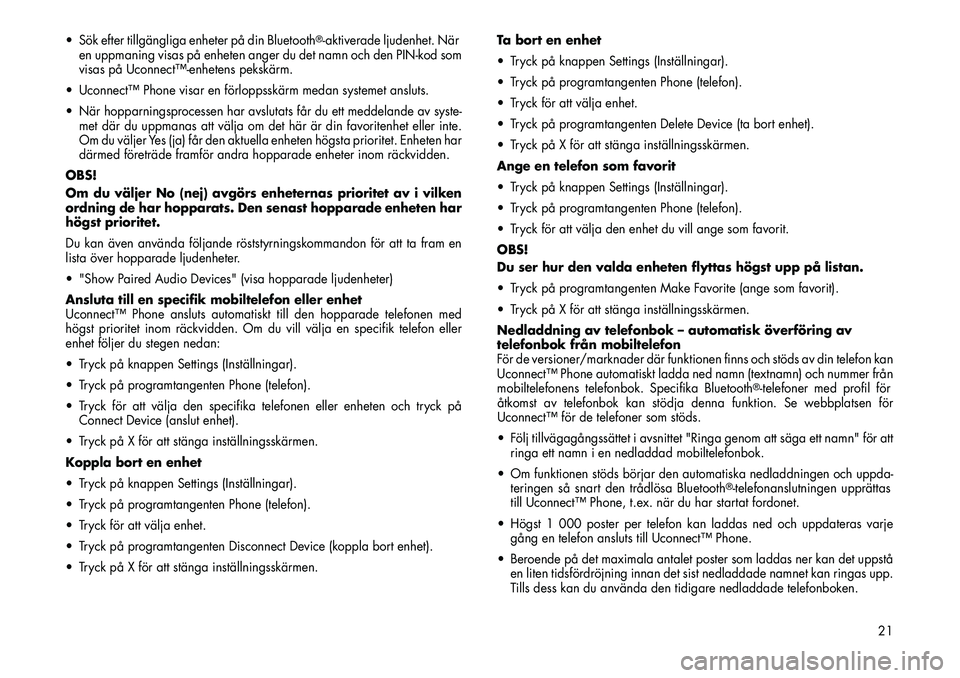
Sök efter tillgängliga enheter på din Bluetooth
®-aktiverade ljudenhet. När
en uppmaning visas på enheten anger du det namn och den PIN-kod som
visas på Uconnect™enhetens pekskärm.
Uconnect™ Phone visar en förloppsskärm medan systemet ansluts.
När hopparningsprocessen har avslutats får du ett meddelande av syste- met där du uppmanas att välja om det här är din favoritenhet eller inte.
Om du väljer Yes (ja) får den aktuella enheten högsta prioritet. Enheten har
därmed företräde framför andra hopparade enheter inom räckvidden.
OBS!
Om du väljer No (nej) avgörs enheternas prioritet av i vilken
ordning de har hopparats. Den senast hopparade enheten har
högst prioritet.
Du kan även använda följande röststyrningskommandon för att ta fram en
lista över hopparade ljudenheter.
"Show Paired Audio Devices" (visa hopparade ljudenheter)
Ansluta till en specifik mobiltelefon eller enhet
Uconnect™ Phone ansluts automatiskt till den hopparade telefonen med
högst prioritet inom räckvidden. Om du vill välja en specifik telefon eller
enhet följer du stegen nedan:
Tryck på knappen Settings (Inställningar).
Tryck på programtangenten Phone (telefon).
Tryck för att välja den specifika telefonen eller enheten och tryck på Connect Device (anslut enhet).
Tryck på X för att stänga inställningsskärmen.
Koppla bort en enhet
Tryck på knappen Settings (Inställningar).
Tryck på programtangenten Phone (telefon).
Tryck för att välja enhet.
Tryck på programtangenten Disconnect Device (koppla bort enhet).
Tryck på X för att stänga inställningsskärmen. Ta bort en enhet
Tryck på knappen Settings (Inställningar).
Tryck på programtangenten Phone (telefon).
Tryck för att välja enhet.
Tryck på programtangenten Delete Device (ta bort enhet).
Tryck på X för att stänga inställningsskärmen.
Ange en telefon som favorit
Tryck på knappen Settings (Inställningar).
Tryck på programtangenten Phone (telefon).
Tryck för att välja den enhet du vill ange som favorit.
OBS!
Du ser hur den valda enheten flyttas högst upp på listan.
Tryck på programtangenten Make Favorite (ange som favorit).
Tryck på X för att stänga inställningsskärmen.
Nedladdning av telefonbok – automatisk överföring av
telefonbok från mobiltelefon
För de versioner/marknader där funktionen finns och stöds av din telefon kan
Uconnect™ Phone automatiskt ladda ned namn (textnamn) och nummer från
mobiltelefonens telefonbok. Specifika Bluetooth
®-telefoner med profil för
åtkomst av telefonbok kan stödja denna funktion. Se webbplatsen för
Uconnect™ för de telefoner som stöds.
Följ tillvägagångssättet i avsnittet "Ringa genom att säga ett namn" för att ringa ett namn i en nedladdad mobiltelefonbok.
Om funktionen stöds börjar den automatiska nedladdningen och uppda- teringen så snart den trådlösa Bluetooth
®-telefonanslutningen upprättas
till Uconnect™ Phone, t.ex. när du har startat fordonet.
Högst 1 000 poster per telefon kan laddas ned och uppdateras varje gång en telefon ansluts till Uconnect™ Phone.
Beroende på det maximala antalet poster som laddas ner kan det uppstå en liten tidsfördröjning innan det sist nedladdade namnet kan ringas upp.
Tills dess kan du använda den tidigare nedladdade telefonboken.
21
Page 24 of 100
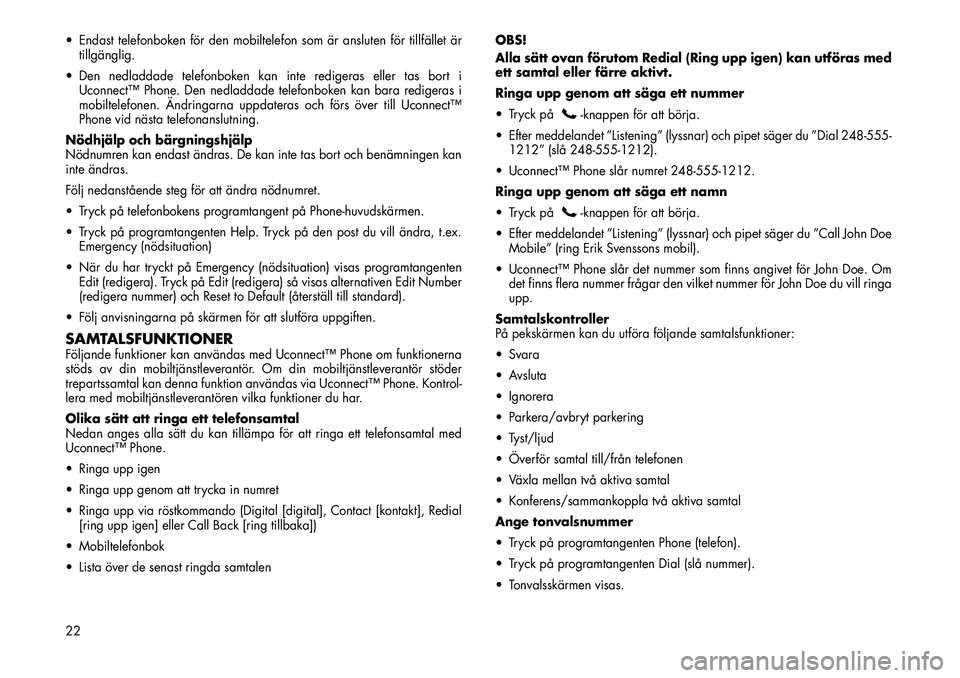
Endast telefonboken för den mobiltelefon som är ansluten för tillfället ärtillgänglig.
Den nedladdade telefonboken kan inte redigeras eller tas bort i Uconnect™ Phone. Den nedladdade telefonboken kan bara redigeras i
mobiltelefonen. Ändringarna uppdateras och förs över till Uconnect™
Phone vid nästa telefonanslutning.
Nödhjälp och bärgningshjälp
Nödnumren kan endast ändras. De kan inte tas bort och benämningen kan
inte ändras.
Följ nedanstående steg för att ändra nödnumret.
Tryck på telefonbokens programtangent på Phone-huvudskärmen.
Tryck på programtangenten Help. Tryck på den post du vill ändra, t.ex. Emergency (nödsituation)
När du har tryckt på Emergency (nödsituation) visas programtangenten Edit (redigera). Tryck på Edit (redigera) så visas alternativen Edit Number
(redigera nummer) och Reset to Default (återställ till standard).
Följ anvisningarna på skärmen för att slutföra uppgiften.SAMTALSFUNKTIONERFöljande funktioner kan användas med Uconnect™ Phone om funktionerna
stöds av din mobiltjänstleverantör. Om din mobiltjänstleverantör stöder
trepartssamtal kan denna funktion användas via Uconnect™ Phone. Kontrol-
lera med mobiltjänstleverantören vilka funktioner du har.
Olika sätt att ringa ett telefonsamtal
Nedan anges alla sätt du kan tillämpa för att ringa ett telefonsamtal med
Uconnect™ Phone.
Ringa upp igen
Ringa upp genom att trycka in numret
Ringa upp via röstkommando (Digital [digital], Contact [kontakt], Redial [ring upp igen] eller Call Back [ring tillbaka])
Mobiltelefonbok
Lista över de senast ringda samtalen OBS!
Alla sätt ovan förutom Redial (Ring upp igen) kan utföras med
ett samtal eller färre aktivt.
Ringa upp genom att säga ett nummer
Tryck på
-knappen för att börja.
Efter meddelandet ”Listening” (lyssnar) och pipet säger du ”Dial 248-555- 1212” (slå 248-555-1212).
Uconnect™ Phone slår numret 248-555-1212.
Ringa upp genom att säga ett namn
Tryck på-knappen för att börja.
Efter meddelandet ”Listening” (lyssnar) och pipet säger du ”Call John Doe Mobile” (ring Erik Svenssons mobil).
Uconnect™ Phone slår det nummer som finns angivet för John Doe. Om det finns flera nummer frågar den vilket nummer för John Doe du vill ringa
upp.
Samtalskontroller
På pekskärmen kan du utföra följande samtalsfunktioner:
Svara
Avsluta
Ignorera
Parkera/avbryt parkering
Tyst/ljud
Överför samtal till/från telefonen
Växla mellan två aktiva samtal
Konferens/sammankoppla två aktiva samtal
Ange tonvalsnummer
Tryck på programtangenten Phone (telefon).
Tryck på programtangenten Dial (slå nummer).
Tonvalsskärmen visas.
22
Page 25 of 100
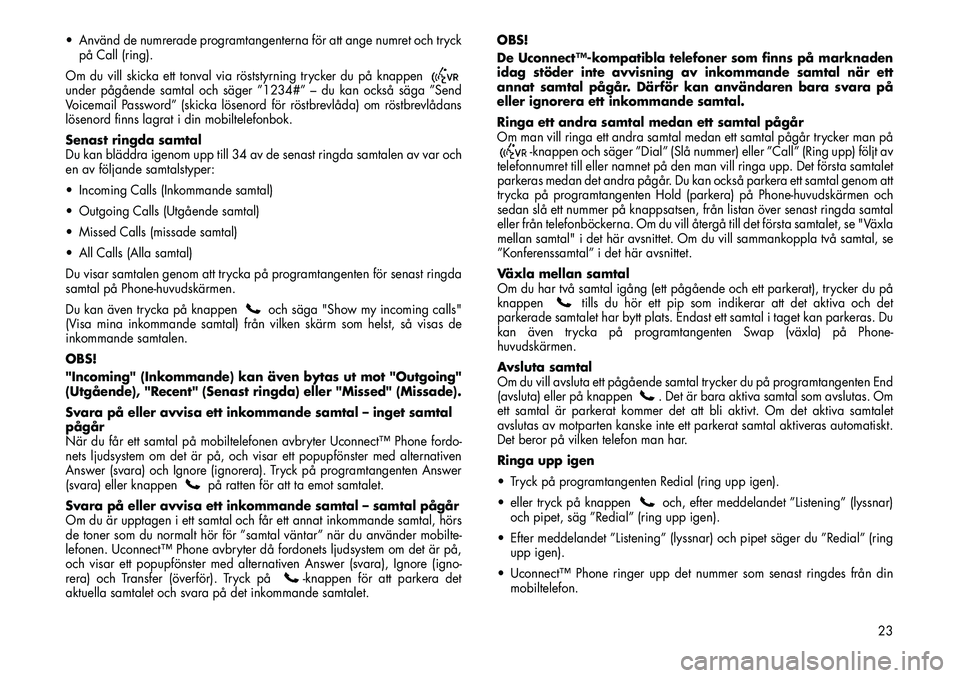
Använd de numrerade programtangenterna för att ange numret och tryckpå Call (ring).
Om du vill skicka ett tonval via röststyrning trycker du på knappenunder pågående samtal och säger ”1234#” – du kan också säga ”Send
Voicemail Password” (skicka lösenord för röstbrevlåda) om röstbrevlådans
lösenord finns lagrat i din mobiltelefonbok.
Senast ringda samtal
Du kan bläddra igenom upp till 34 av de senast ringda samtalen av var och
en av följande samtalstyper:
Incoming Calls (Inkommande samtal)
Outgoing Calls (Utgående samtal)
Missed Calls (missade samtal)
All Calls (Alla samtal)
Du visar samtalen genom att trycka på programtangenten för senast ringda
samtal på Phone-huvudskärmen.
Du kan även trycka på knappen
och säga "Show my incoming calls"
(Visa mina inkommande samtal) från vilken skärm som helst, så visas de
inkommande samtalen.
OBS!
"Incoming" (Inkommande) kan även bytas ut mot "Outgoing"
(Utgående), "Recent" (Senast ringda) eller "Missed" (Missade).
Svara på eller avvisa ett inkommande samtal – inget samtal
pågår
När du får ett samtal på mobiltelefonen avbryter Uconnect™ Phone fordo-
nets ljudsystem om det är på, och visar ett popupfönster med alternativen
Answer (svara) och Ignore (ignorera). Tryck på programtangenten Answer
(svara) eller knappen
på ratten för att ta emot samtalet.
Svara på eller avvisa ett inkommande samtal – samtal pågår
Om du är upptagen i ett samtal och får ett annat inkommande samtal, hörs
de toner som du normalt hör för ”samtal väntar” när du använder mobilte-
lefonen. Uconnect™ Phone avbryter då fordonets ljudsystem om det är på,
och visar ett popupfönster med alternativen Answer (svara), Ignore (igno-
rera) och Transfer (överför). Tryck på
-knappen för att parkera det
aktuella samtalet och svara på det inkommande samtalet. OBS!
De Uconnect™kompatibla telefoner som finns på marknaden
idag stöder inte avvisning av inkommande samtal när ett
annat samtal pågår. Därför kan användaren bara svara på
eller ignorera ett inkommande samtal.
Ringa ett andra samtal medan ett samtal pågår
Om man vill ringa ett andra samtal medan ett samtal pågår trycker man på
-knappen och säger ”Dial” (Slå nummer) eller ”Call” (Ring upp) följt av
telefonnumret till eller namnet på den man vill ringa upp. Det första samtalet
parkeras medan det andra pågår. Du kan också parkera ett samtal genom att
trycka på programtangenten Hold (parkera) på Phone-huvudskärmen och
sedan slå ett nummer på knappsatsen, från listan över senast ringda samtal
eller från telefonböckerna. Om du vill återgå till det första samtalet, se "Växla
mellan samtal" i det här avsnittet. Om du vill sammankoppla två samtal, se
”Konferenssamtal” i det här avsnittet.
Växla mellan samtal
Om du har två samtal igång (ett pågående och ett parkerat), trycker du på
knappen
tills du hör ett pip som indikerar att det aktiva och det
parkerade samtalet har bytt plats. Endast ett samtal i taget kan parkeras. Du
kan även trycka på programtangenten Swap (växla) på Phone-
huvudskärmen.
Avsluta samtal
Om du vill avsluta ett pågående samtal trycker du på programtangenten End
(avsluta) eller på knappen
. Det är bara aktiva samtal som avslutas. Om
ett samtal är parkerat kommer det att bli aktivt. Om det aktiva samtalet
avslutas av motparten kanske inte ett parkerat samtal aktiveras automatiskt.
Det beror på vilken telefon man har.
Ringa upp igen
Tryck på programtangenten Redial (ring upp igen).
eller tryck på knappenoch, efter meddelandet ”Listening” (lyssnar)
och pipet, säg ”Redial” (ring upp igen).
Efter meddelandet ”Listening” (lyssnar) och pipet säger du ”Redial” (ring upp igen).
Uconnect™ Phone ringer upp det nummer som senast ringdes från din mobiltelefon.
23
Page 26 of 100
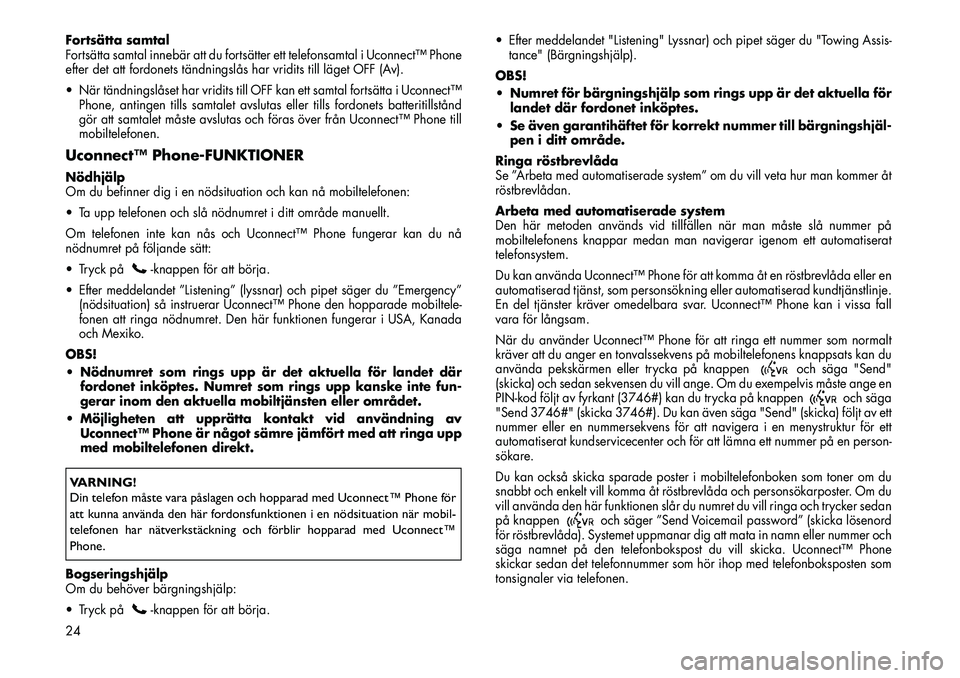
Fortsätta samtal
Fortsätta samtal innebär att du fortsätter ett telefonsamtal i Uconnect™ Phone
efter det att fordonets tändningslås har vridits till läget OFF (Av).
När tändningslåset har vridits till OFF kan ett samtal fortsätta i Uconnect™Phone, antingen tills samtalet avslutas eller tills fordonets batteritillstånd
gör att samtalet måste avslutas och föras över från Uconnect™ Phone till
mobiltelefonen.Uconnect™ Phone-FUNKTIONERNödhjälp
Om du befinner dig i en nödsituation och kan nå mobiltelefonen:
Ta upp telefonen och slå nödnumret i ditt område manuellt.
Om telefonen inte kan nås och Uconnect™ Phone fungerar kan du nå
nödnumret på följande sätt:
Tryck på
-knappen för att börja.
Efter meddelandet ”Listening” (lyssnar) och pipet säger du ”Emergency” (nödsituation) så instruerar Uconnect™ Phone den hopparade mobiltele-
fonen att ringa nödnumret. Den här funktionen fungerar i USA, Kanada
och Mexiko.
OBS!
Nödnumret som rings upp är det aktuella för landet där fordonet inköptes. Numret som rings upp kanske inte fun-
gerar inom den aktuella mobiltjänsten eller området.
Möjligheten att upprätta kontakt vid användning av Uconnect™ Phone är något sämre jämfört med att ringa upp
med mobiltelefonen direkt.
VARNING!
Din telefon måste vara påslagen och hopparad med Uconnect™ Phone för
att kunna använda den här fordonsfunktionen i en nödsituation när mobil-
telefonen har nätverkstäckning och förblir hopparad med Uconnect™
Phone.Bogseringshjälp
Om du behöver bärgningshjälp:
Tryck på
-knappen för att börja. Efter meddelandet "Listening" Lyssnar) och pipet säger du "Towing Assis-
tance" (Bärgningshjälp).
OBS!
Numret för bärgningshjälp som rings upp är det aktuella för landet där fordonet inköptes.
Se även garantihäftet för korrekt nummer till bärgningshjäl pen i ditt område.
Ringa röstbrevlåda
Se ”Arbeta med automatiserade system” om du vill veta hur man kommer åt
röstbrevlådan.
Arbeta med automatiserade system
Den här metoden används vid tillfällen när man måste slå nummer på
mobiltelefonens knappar medan man navigerar igenom ett automatiserat
telefonsystem.
Du kan använda Uconnect™ Phone för att komma åt en röstbrevlåda eller en
automatiserad tjänst, som personsökning eller automatiserad kundtjänstlinje.
En del tjänster kräver omedelbara svar. Uconnect™ Phone kan i vissa fall
vara för långsam.
När du använder Uconnect™ Phone för att ringa ett nummer som normalt
kräver att du anger en tonvalssekvens på mobiltelefonens knappsats kan du
använda pekskärmen eller trycka på knappen
och säga "Send"
(skicka) och sedan sekvensen du vill ange. Om du exempelvis måste ange en
PIN-kod följt av fyrkant (3746#) kan du trycka på knappen
och säga
"Send 3746#" (skicka 3746#). Du kan även säga "Send" (skicka) följt av ett
nummer eller en nummersekvens för att navigera i en menystruktur för ett
automatiserat kundservicecenter och för att lämna ett nummer på en person-
sökare.
Du kan också skicka sparade poster i mobiltelefonboken som toner om du
snabbt och enkelt vill komma åt röstbrevlåda och personsökarposter. Om du
vill använda den här funktionen slår du numret du vill ringa och trycker sedan
på knappen
och säger ”Send Voicemail password” (skicka lösenord
för röstbrevlåda). Systemet uppmanar dig att mata in namn eller nummer och
säga namnet på den telefonbokspost du vill skicka. Uconnect™ Phone
skickar sedan det telefonnummer som hör ihop med telefonboksposten som
tonsignaler via telefonen.
24
Page 27 of 100
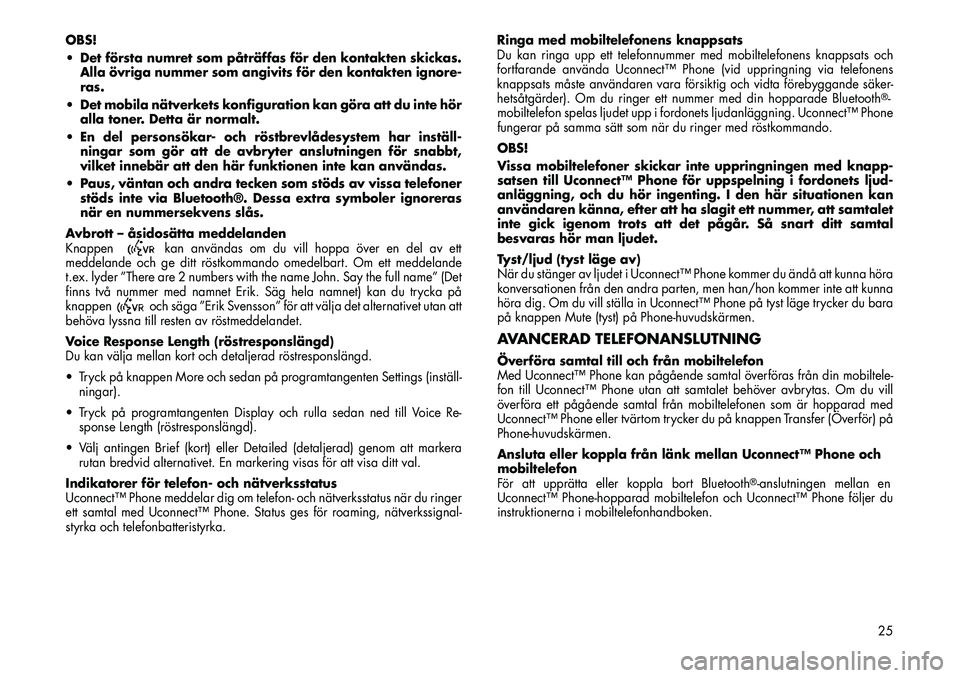
OBS!
Det första numret som påträffas för den kontakten skickas.Alla övriga nummer som angivits för den kontakten ignore-
ras.
Det mobila nätverkets konfiguration kan göra att du inte hör alla toner. Detta är normalt.
En del personsökar- och röstbrevlådesystem har inställ- ningar som gör att de avbryter anslutningen för snabbt,
vilket innebär att den här funktionen inte kan användas.
Paus, väntan och andra tecken som stöds av vissa telefoner stöds inte via Bluetooth®. Dessa extra symboler ignoreras
när en nummersekvens slås.
Avbrott – åsidosätta meddelanden
Knappen
kan användas om du vill hoppa över en del av ett
meddelande och ge ditt röstkommando omedelbart. Om ett meddelande
t.ex. lyder ”There are 2 numbers with the name John. Say the full name” (Det
finns två nummer med namnet Erik. Säg hela namnet) kan du trycka på
knappenoch säga ”Erik Svensson” för att välja det alternativet utan att
behöva lyssna till resten av röstmeddelandet.
Voice Response Length (röstresponslängd)
Du kan välja mellan kort och detaljerad röstresponslängd.
Tryck på knappen More och sedan på programtangenten Settings (inställ- ningar).
Tryck på programtangenten Display och rulla sedan ned till Voice Re- sponse Length (röstresponslängd).
Välj antingen Brief (kort) eller Detailed (detaljerad) genom att markera rutan bredvid alternativet. En markering visas för att visa ditt val.
Indikatorer för telefon- och nätverksstatus
Uconnect™ Phone meddelar dig om telefon- och nätverksstatus när du ringer
ett samtal med Uconnect™ Phone. Status ges för roaming, nätverkssignal-
styrka och telefonbatteristyrka. Ringa med mobiltelefonens knappsats
Du kan ringa upp ett telefonnummer med mobiltelefonens knappsats och
fortfarande använda Uconnect™ Phone (vid uppringning via telefonens
knappsats måste användaren vara försiktig och vidta förebyggande säker-
hetsåtgärder). Om du ringer ett nummer med din hopparade Bluetooth
®-
mobiltelefon spelas ljudet upp i fordonets ljudanläggning. Uconnect™ Phone
fungerar på samma sätt som när du ringer med röstkommando.
OBS!
Vissa mobiltelefoner skickar inte uppringningen med knapp-
satsen till Uconnect™ Phone för uppspelning i fordonets ljud-
anläggning, och du hör ingenting. I den här situationen kan
användaren känna, efter att ha slagit ett nummer, att samtalet
inte gick igenom trots att det pågår. Så snart ditt samtal
besvaras hör man ljudet.
Tyst/ljud (tyst läge av)
När du stänger av ljudet i Uconnect™ Phone kommer du ändå att kunna höra
konversationen från den andra parten, men han/hon kommer inte att kunna
höra dig. Om du vill ställa in Uconnect™ Phone på tyst läge trycker du bara
på knappen Mute (tyst) på Phone-huvudskärmen.
AVANCERAD TELEFONANSLUTNINGÖverföra samtal till och från mobiltelefon
Med Uconnect™ Phone kan pågående samtal överföras från din mobiltele-
fon till Uconnect™ Phone utan att samtalet behöver avbrytas. Om du vill
överföra ett pågående samtal från mobiltelefonen som är hopparad med
Uconnect™ Phone eller tvärtom trycker du på knappen Transfer (Överför) på
Phone-huvudskärmen.
Ansluta eller koppla från länk mellan Uconnect™ Phone och
mobiltelefon
För att upprätta eller koppla bort Bluetooth
®-anslutningen mellan en
Uconnect™ Phone-hopparad mobiltelefon och Uconnect™ Phone följer du
instruktionerna i mobiltelefonhandboken.
25
Page 28 of 100
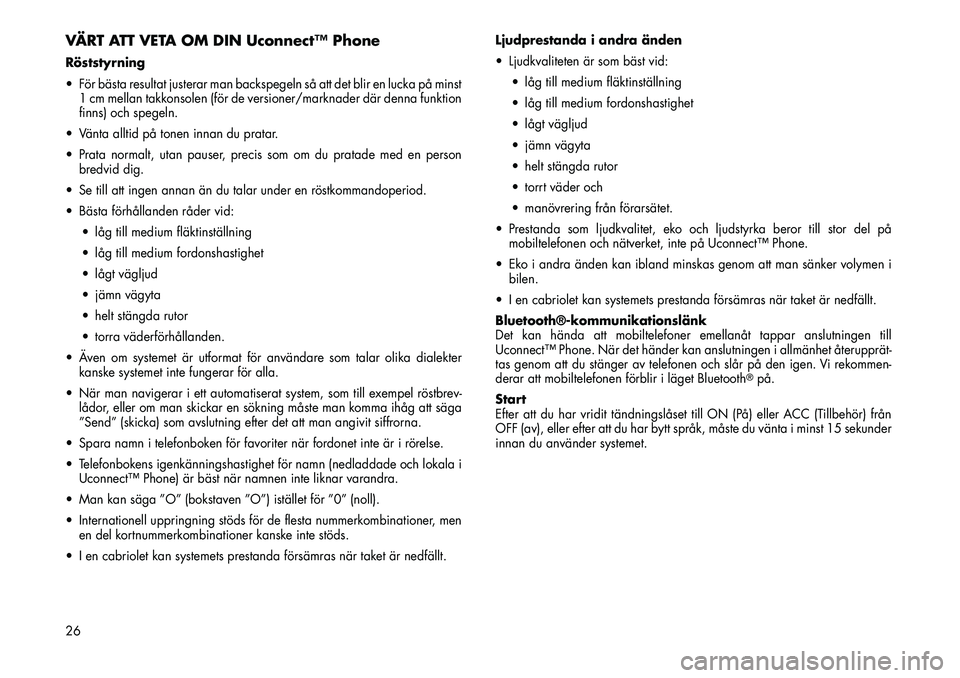
VÄRT ATT VETA OM DIN Uconnect™ PhoneRöststyrning
För bästa resultat justerar man backspegeln så att det blir en lucka på minst1 cm mellan takkonsolen (för de versioner/marknader där denna funktion
finns) och spegeln.
Vänta alltid på tonen innan du pratar.
Prata normalt, utan pauser, precis som om du pratade med en person bredvid dig.
Se till att ingen annan än du talar under en röstkommandoperiod.
Bästa förhållanden råder vid: låg till medium fläktinställning
låg till medium fordonshastighet
lågt vägljud
jämn vägyta
helt stängda rutor
torra väderförhållanden.
Även om systemet är utformat för användare som talar olika dialekter kanske systemet inte fungerar för alla.
När man navigerar i ett automatiserat system, som till exempel röstbrev- lådor, eller om man skickar en sökning måste man komma ihåg att säga
”Send” (skicka) som avslutning efter det att man angivit siffrorna.
Spara namn i telefonboken för favoriter när fordonet inte är i rörelse.
Telefonbokens igenkänningshastighet för namn (nedladdade och lokala i Uconnect™ Phone) är bäst när namnen inte liknar varandra.
Man kan säga ”O” (bokstaven ”O”) istället för ”0” (noll).
Internationell uppringning stöds för de flesta nummerkombinationer, men en del kortnummerkombinationer kanske inte stöds.
I en cabriolet kan systemets prestanda försämras när taket är nedfällt. Ljudprestanda i andra änden
Ljudkvaliteten är som bäst vid:
låg till medium fläktinställning
låg till medium fordonshastighet
lågt vägljud
jämn vägyta
helt stängda rutor
torrt väder och
manövrering från förarsätet.
Prestanda som ljudkvalitet, eko och ljudstyrka beror till stor del på mobiltelefonen och nätverket, inte på Uconnect™ Phone.
Eko i andra änden kan ibland minskas genom att man sänker volymen i bilen.
I en cabriolet kan systemets prestanda försämras när taket är nedfällt.
Bluetooth®kommunikationslänk
Det kan hända att mobiltelefoner emellanåt tappar anslutningen till
Uconnect™ Phone. När det händer kan anslutningen i allmänhet återupprät
tas genom att du stänger av telefonen och slår på den igen. Vi rekommen-
derar att mobiltelefonen förblir i läget Bluetooth
®på.
Start
Efter att du har vridit tändningslåset till ON (På) eller ACC (Tillbehör) från
OFF (av), eller efter att du har bytt språk, måste du vänta i minst 15 sekunder
innan du använder systemet.
26
Page 29 of 100
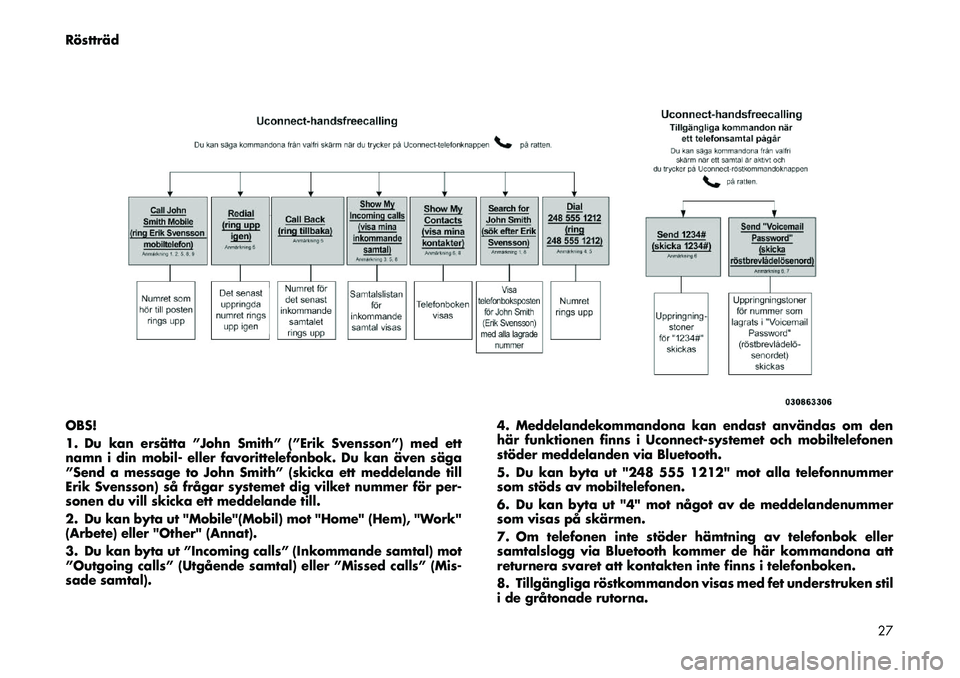
Röstträd
OBS!
1. Du kan ersätta ”John Smith” (”Erik Svensson”) med ett
namn i din mobil- eller favorittelefonbok. Du kan även säga
”Send a message to John Smith” (skicka ett meddelande till
Erik Svensson) så frågar systemet dig vilket nummer för per-
sonen du vill skicka ett meddelande till.
2. Du kan byta ut "Mobile"(Mobil) mot "Home" (Hem), "Work"
(Arbete) eller "Other" (Annat).
3. Du kan byta ut ”Incoming calls” (Inkommande samtal) mot
”Outgoing calls” (Utgående samtal) eller ”Missed calls” (Mis-
sade samtal).4. Meddelandekommandona kan endast användas om den
här funktionen finns i Uconnect-systemet och mobiltelefonen
stöder meddelanden via Bluetooth.
5. Du kan byta ut "248 555 1212" mot alla telefonnummer
som stöds av mobiltelefonen.
6. Du kan byta ut "4" mot något av de meddelandenummer
som visas på skärmen.
7. Om telefonen inte stöder hämtning av telefonbok eller
samtalslogg via Bluetooth kommer de här kommandona att
returnera svaret att kontakten inte finns i telefonboken.
8. Tillgängliga röstkommandon visas med fet understruken stil
i de gråtonade rutorna.
27
Page 30 of 100
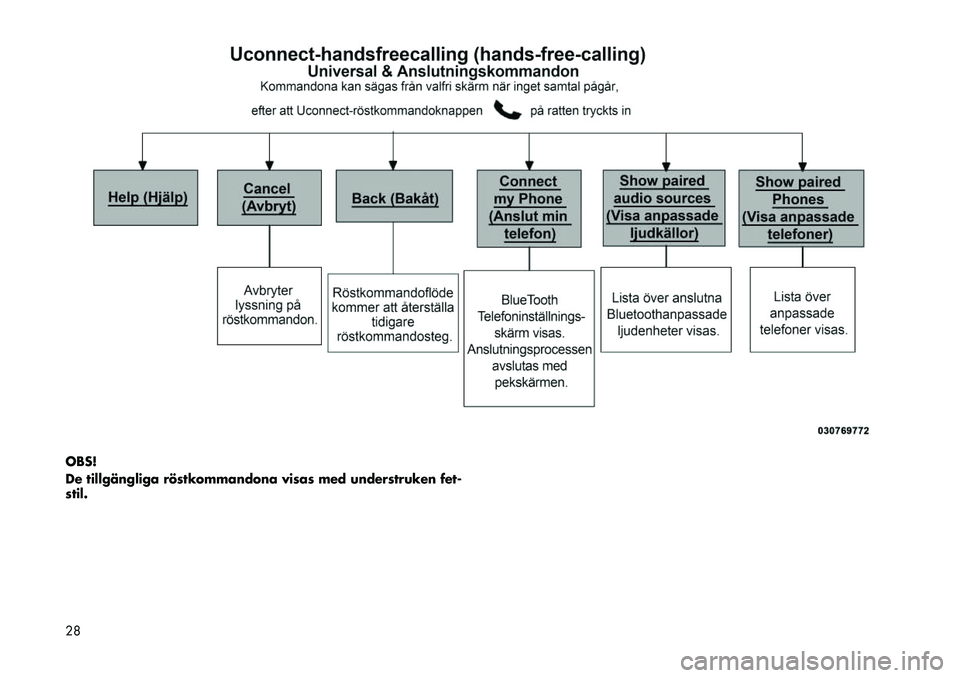
OBS!
De tillgängliga röstkommandona visas med understruken fet-
stil.28